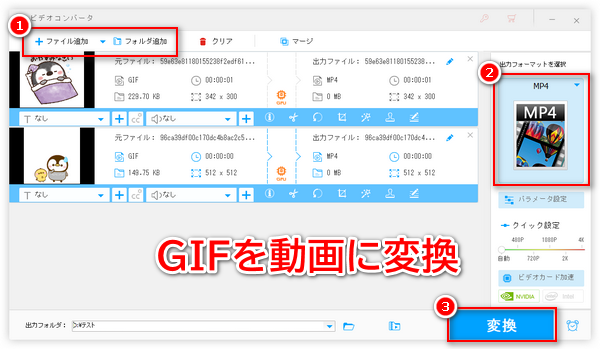
GIFに音楽を付けて動画として再生したり、GIFを動画しかアップロードできないサイトに投稿したりするなどの場合、GIFアニメを動画に変換する必要があります。今回は、GIFを動画に変換できるツールをまとめて紹介し、PC・iPhone・AndroidでGIFを動画に変換する方法について詳しく解説いたします。ニーズがあれば、ぜひ読み進めてください。
パソコンでGIFを動画に変換したいなら、「WonderFox HD Video Converter Factory Pro」というソフトをぜひ使ってみてください。このソフトはGIFアニメをMP4、MOV、MKV、WMVなど数十種類の動画形式に変換することができます。変換する前に、内蔵の編集機能を利用してトリミング/クロップ/回転/連結/音声追加などでGIFを編集することもできます。また、GIF作成機能も搭載されて、動画や静止画からGIFを作成したり、GIFから静止画を抽出したりすることもできます。
次に、このソフトを利用してGIFを動画に変換する手順を説明いたします。試したい方は、このソフトを無料ダウンロードしてインストールしましょう。
WonderFox HD Video Converter Factory Proを起動したら、メインメニュー画面で「変換」をクリックします。
そして、GIFアニメをドラッグ&ドロップしてソフトに読み込ませるか、「ファイル追加」または「フォルダ追加」をクリックしてGIFアニメを追加します(ファイル種類を「All Files」に指定)。
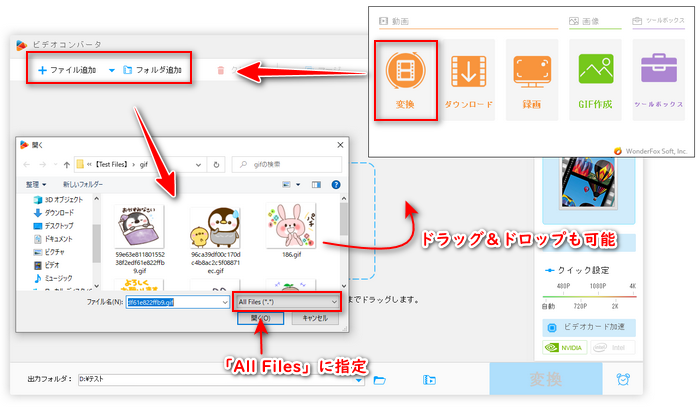
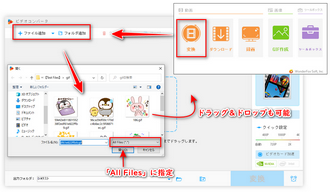
GIFを読み込んだら、画面右側のフォーマットアイコンをクリックして出力フォーマットリストを展開します。
GIFをMP4など一般的な動画に変換したいなら、「動画」で希望の形式を選択すればいいです。GIFをYouTubeなどに上げたいなら、「ウェブ」でサイト向けの形式を選択可能です。GIFを動画としてスマホなどのデバイスで保存したいなら、「デバイス」カテゴリで自分のデバイスを選択することもできます。
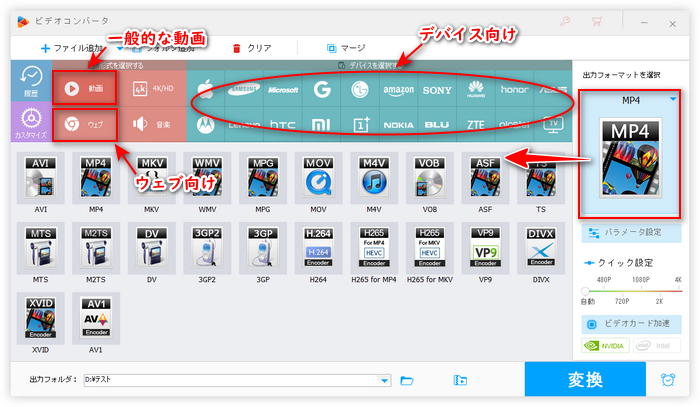
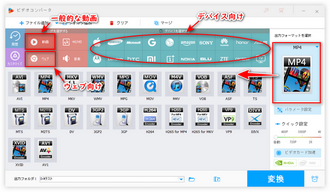
ソフト下部の「▼」ボタンをクリックして変換後の動画の保存先を指定します。最後、「変換」をクリックすれば、GIFから動画へ変換することができます。
ヒント:複数のGIFを繋げて動画にしたいなら、上部の「マージ」機能を利用してください。詳しくは、「GIF結合フリーソフトおすすめ3選┃GIFをつなげる!」をご参考ください。
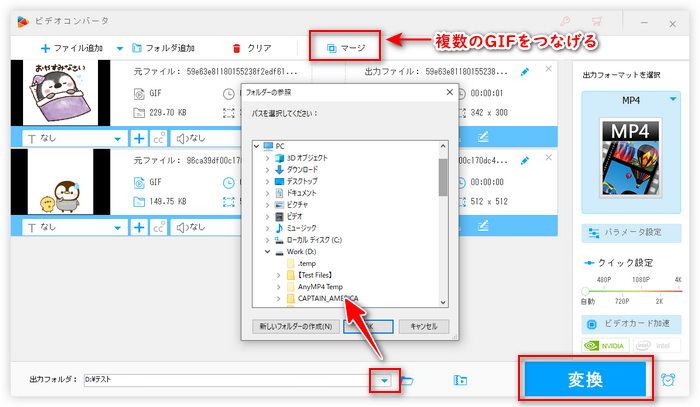
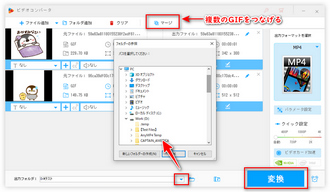
GIF変換ソフト「WonderFox HD Video Converter Factory Pro」を無料ダウンロード>> GIF変換ソフト「WonderFox HD Video Converter Factory Pro」を無料ダウンロード>>
iPhoneやAndroidでGIFを動画に変換するためには、GIF変換アプリを利用することができます。次は、iPhoneとAndroidでGIFを動画に変換するアプリをそれぞれ紹介いたします。
iPhoneでGIFアニメを動画にするには、「ImgPlay」というアプリが利用できます。手順は以下の通りです。
❶「ImgPlay」を起動し、上部のカテゴリで「GIF」を指定し、動画に変換したいGIFを選択します。
❷必要に応じて再生速度などを編集した後、右上の「保存」ボタンをタップします。
❸「写真アプリへ保存」をタップします。
❹「ビデオ」に指定し、動画の画質、ループ回数を指定した後、「写真アプリへ保存」をタップすればGIFを動画に変換して保存できます。
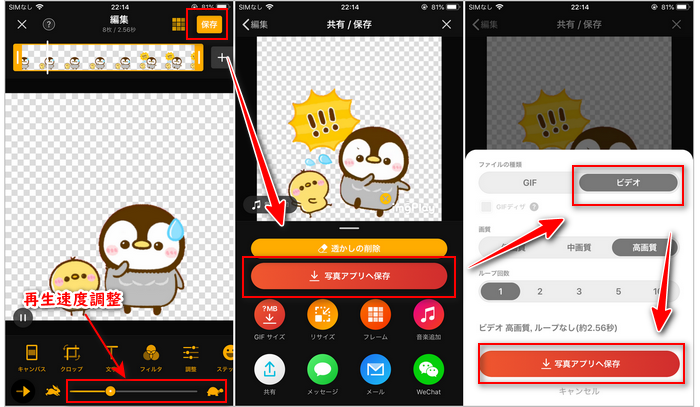
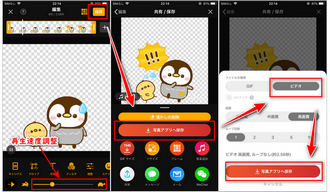
ご注意:無料版では変換した動画に「ImgPlay」のロゴが付いています。
次は、Androidスマホで「GIFメーカー」というアプリを利用してGIFを動画に変換する手順を説明いたします。
❶「GIFメーカー」を起動し、メイン画面で「GIF→動画」をタップし、動画にしたいGIFを選択します。
❷必要に応じて再生速度を調整します。
❸右上の「✓」マークをタップして「Ok」をタップすればGIFを動画に変換して保存できます。
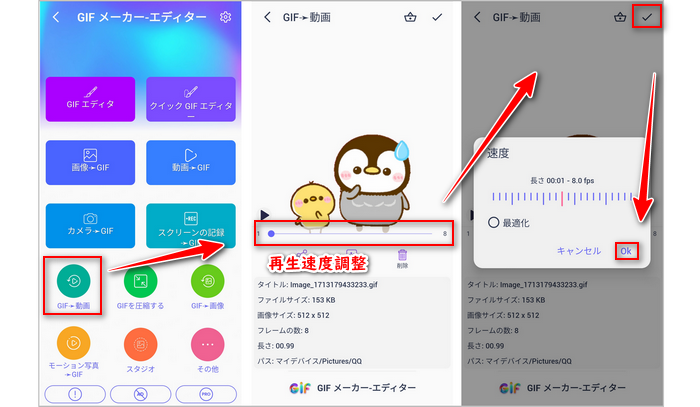
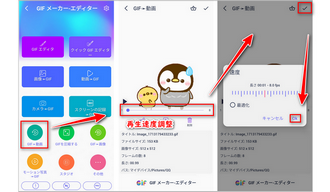
合わせて読みたい:スマホGIFとは?GIF作成アプリとスマホでのGIFの作り方お薦め
ソフトウェアやアプリのほかに、オンラインサイトでGIFを動画に変換することもできます。ほとんどのオンラインサイトはPCでもスマホでもアクセスできるので、とても便利です。次は、「Convertio」というサイトを例にしてオンラインでGIFを動画に変換する手順を説明いたします。
❶「Convertio」(https://convertio.co/ja/gif-mp4/)にアクセスします。
❷「ファイルを選ぶ」をクリックしてGIFアニメを選択します。
❸出力フォーマットから変換後の動画のファイル形式を指定します。
❹「変換」をクリックすればGIFを動画に変換できます。
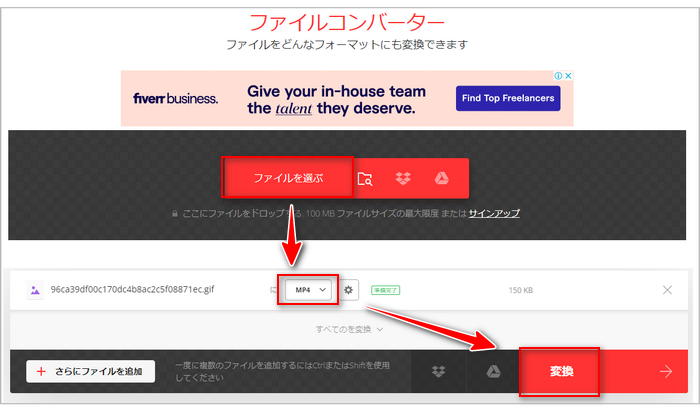
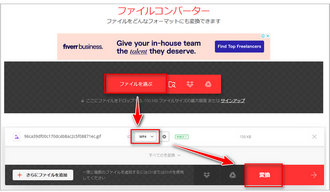
利用規約 | プライバシーポリシー | ライセンスポリシー | Copyright © 2009-2025 WonderFox Soft, Inc. All Rights Reserved.